ዝርዝር ሁኔታ:
- ደረጃ 1 የ PardusARM ደመናን ያውርዱ
- ደረጃ 2 ስርዓተ ክወናውን ወደ ኤስዲ ካርድ ይቅዱ
- ደረጃ 3: Raspberry Pi 2 ላይ PardusARM ደመናን ለማሄድ የመጀመሪያ ጊዜ
- ደረጃ 4 የ PardusARM ደመና ይለፍ ቃል ይለውጡ
- ደረጃ 5 - የሚገኙ የኮንሶል ኮዶች
- ደረጃ 6: አሁን ፣ ያ ሁሉ ማለት ምን ማለት ነው?
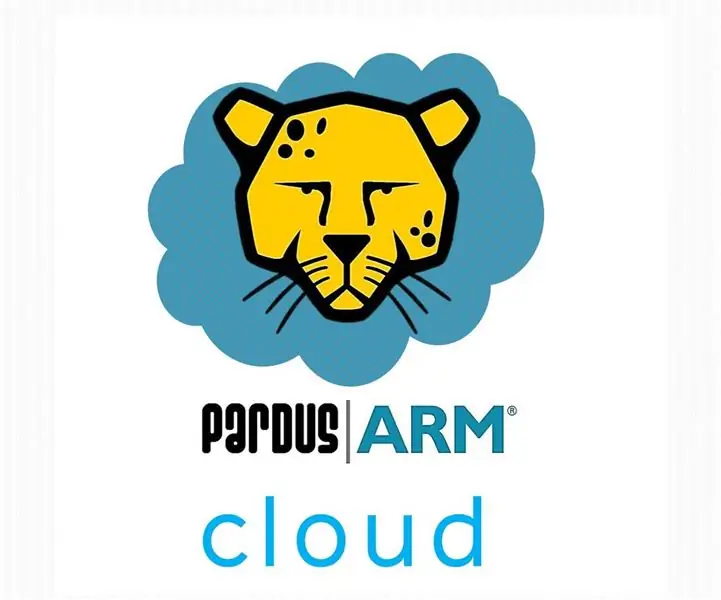
ቪዲዮ: PardusARM ደመና: 6 ደረጃዎች

2024 ደራሲ ደራሲ: John Day | [email protected]. ለመጨረሻ ጊዜ የተሻሻለው: 2024-01-30 07:31


ዛሬ ፣ እኔ ‹PardusARM Cloud v0.8 ›ን ከ Raspberry Pi 2. PardusARM ደመና ግንቦት 19 ላይ ለቱርክ ሪ Republicብሊክ ልዩ ቀን በሆነው ቀን ታትሟል ምክንያቱም በዚያ ቀን የአታርክ ትዝታ እና ስፖርት ባራም ነበር። በመጀመሪያዎቹ አስተማሪዎቼ ላይ ፣ PardusARM ን ለ Raspberry Pi 2 ለመጀመሪያ አጠቃቀም እንዴት እንደሚጠቀሙ አሳያችኋለሁ እና በእውነት ይወዱታል ፣ አመሰግናለሁ። እንዲሁም አዳፍሩት ትምህርቶቼን በዓለም ዙሪያ ላሉ ሁሉ ይወድ እና አጋርቷል። በቱርክ ውስጥ ላሉት የ PardusARM ማህበረሰብ Adafruit ን እና ልዩ ምስጋናዎችን እናመሰግናለን! እነሱ በእውነት ታታሪ ናቸው ፣ እና አንድ ሲጣበቅ ይረዳሉ:)
ማሳሰቢያ: በዚህ መመሪያ ላይ ፣ እነዚህን የደመና ነገሮችን ለማድረግ ከእኔ ጋር Raspberry Pi 2 ሰሌዳ አግኝቻለሁ። Raspberry Pi 3 ሰሌዳ ካለዎት ፣ እንዲሁም PardusARM ደመናን ፍጹም መጠቀም ይችላሉ።
የፍላጎት ዝርዝር:
1. Raspberry Pi 2 ሰሌዳ ከሚያስፈልጉ ነገሮች ጋር።
2. ኮምፒተርዎ ከበይነመረብ ግንኙነት ጋር
3. የእርስዎ ሞደም ከሞደም ወደ Raspberry Pi 2 ሰሌዳ የበይነመረብ መዳረሻ ለማግኘት በ LAN ወደብ እና በኤተርኔት ገመድ።
4. የ SD ካርድ እና የ SD ካርድ አንባቢ
ደረጃ 1 የ PardusARM ደመናን ያውርዱ
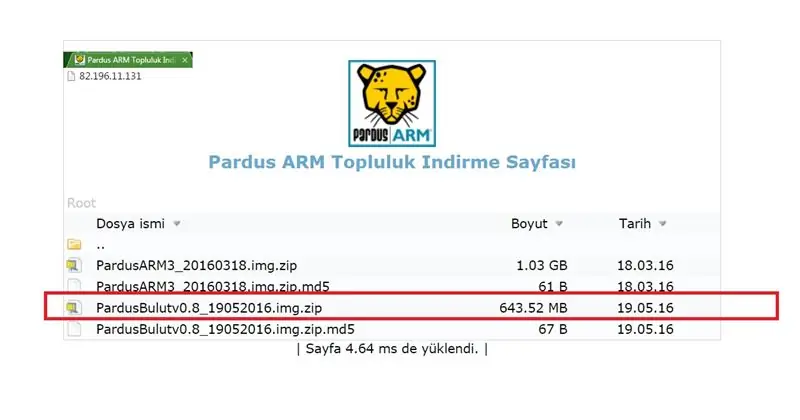
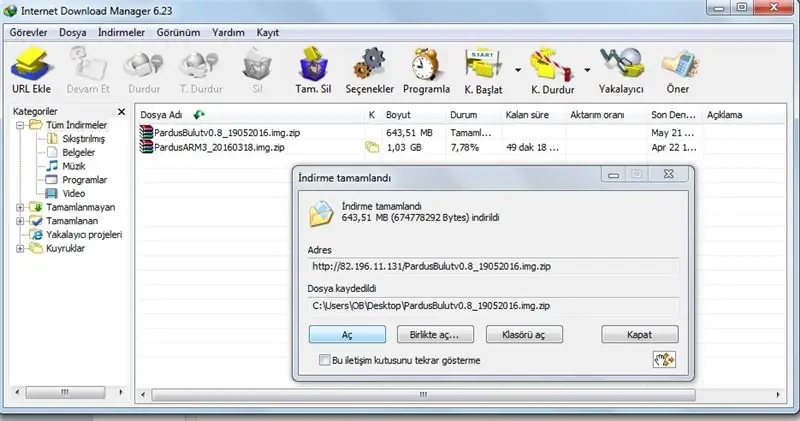
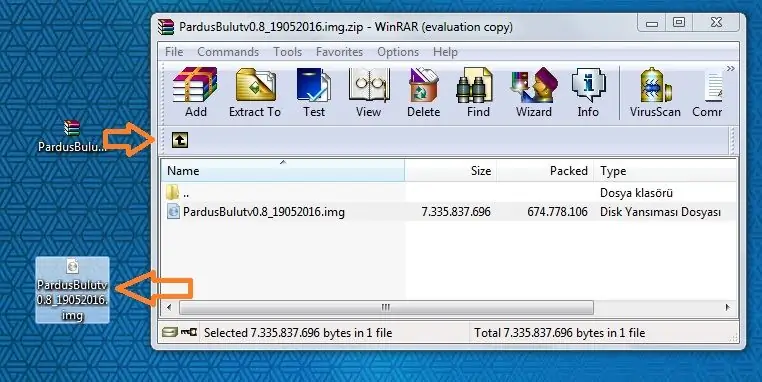
በኮምፒተርዎ ላይ ከዚህ በታች ይህንን አድራሻ ይጎብኙ እና የ PardusARM ደመናን በነፃ ያውርዱ
82.196.11.131/
ወይም
armdepo.pardustopluluk.org/
PardusARM ደመና 645 ሜባ ገደማ ሲያወርዱ የእርስዎ የድር አሳሽ ከተሳሳተ። ወደ ዴስክቶፕዎ ማውረድ ለማገዝ የበይነመረብ ማውረጃ አቀናባሪ ፕሮግራምን ሊጠቀሙ ይችላሉ።
ደረጃ 2 ስርዓተ ክወናውን ወደ ኤስዲ ካርድ ይቅዱ

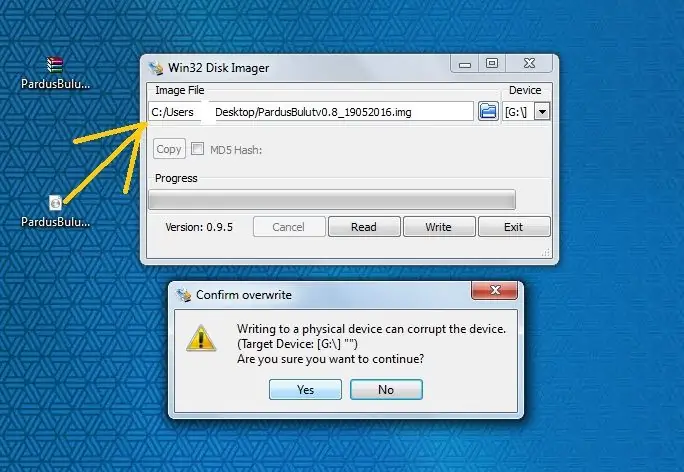


የ PardusARM ደመና ፋይል ማራዘሚያ በ.img.zip ያበቃል ይህ ማለት የዚፕ ፋይል ተካቷል ማለት ነው። ማውረድዎ ከተጠናቀቀ በኋላ.img ፋይልን ወደ ዴስክቶፕዎ ማውጣት ያስፈልግዎታል። ከዚያ img ፋይል ወደ ኤስዲ ካርድዎ ለመላክ የ Win32 Disk Imager ፕሮግራምን መጠቀም ያስፈልግዎታል።
አሁን ፣ PardusARM ደመናን ወደ ኮምፒውተራችን ዴስክቶፕ አውርደናል። ይህንን.rar ፋይል በቀጥታ እና በቀላሉ ወደ ኤስዲ ካርዳችን ለማስኬድ ለማውረድ የ Win32 Disk Imager ፕሮግራም ያስፈልገናል። ስለዚህ Raspberry Pi በ SD ካርድ ላይ እንደ ኦፕሬቲንግ ሲስተም አዲስ ሶፍትዌር እንዳለ ይገነዘባል።
አሁን በእርስዎ Raspberry Pi 2 ሰሌዳ ውስጥ የ SD ካርድን ይልበሱ። ከዚያ ለቦርድዎ ኃይል ይስጡ። ጥንቃቄ: የእርስዎ Raspberry Pi መሣሪያ እየሰራ ከሆነ ፣ ለቦርድ እና ለ SD ካርድ ደህንነት የ SD ካርድን በእሱ ውስጥ አያስገቡ።
ማሳሰቢያ - የእርስዎ ኤስዲ ካርድ እውነተኛውን አቅም እያሳየ ካልሆነ ይህንን ችግር ለማስተካከል መመሪያዬን ያንብቡ።
ደረጃ 3: Raspberry Pi 2 ላይ PardusARM ደመናን ለማሄድ የመጀመሪያ ጊዜ
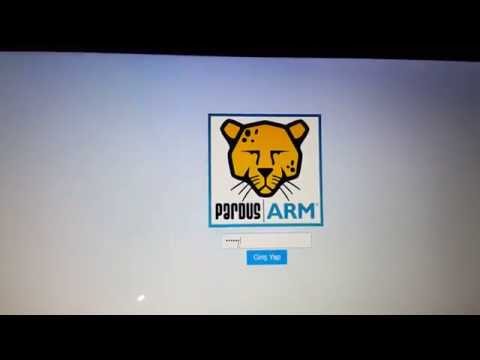
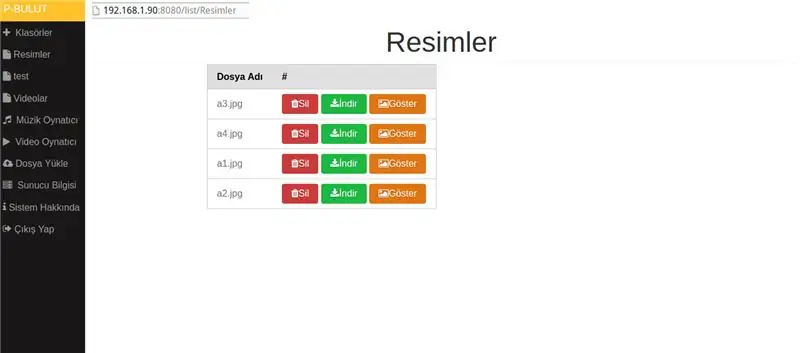
አሁን በፕሮግራም የተቀየሰውን የ SD ካርድ ወደ Raspberry Pi 2 የቦርድ ኤስዲ ካርድ ማስገቢያ ያስገቡ እና ከአስማሚ ኃይልን ይስጡ እና ማሳያዎን ይፈትሹ።
ደረጃ 4 የ PardusARM ደመና ይለፍ ቃል ይለውጡ
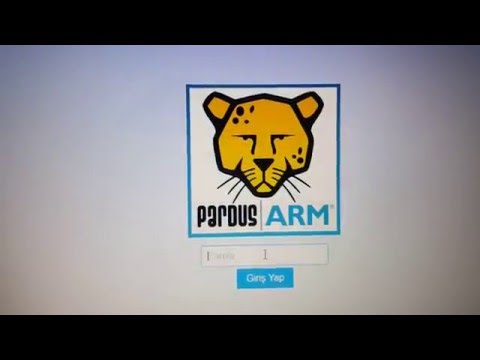
የይለፍ ቃሉን እንዴት እንደሚቀይሩ እና እንደሚገቡ ለማሳየት አንድ ቪዲዮ አዘጋጀሁ። ይህንን ለማድረግ -
1. ከ Raspberry Pi ጎን በኮንሶል ማያ ገጽ ላይ ይህንን ኮድ ይተይቡ
pardusbulut -ayar
2. የይለፍ ቃል ለመለወጥ 1 ግቤት
3. አስገባን ከመጫን ይልቅ አዲሱን የይለፍ ቃልዎን ያስገቡ።
4. Enter ን ከመጫን ይልቅ ለማረጋገጥ የይለፍ ቃልዎን ያስገቡ።
5. በአዲሱ የይለፍ ቃልዎ ለመግባት ወደ 192.168.n.n: 8080 አድራሻ ይሂዱ።
ማሳሰቢያ - ቪዲዮው በቱርክ ቋንቋ ነው። በአፍ መፍቻ ቋንቋዎ ለመተርጎም ንዑስ ርዕሱን ይፈትሹ።
ደረጃ 5 - የሚገኙ የኮንሶል ኮዶች
Raspberry Pi ሰሌዳውን በ PardusARM ደመና ሲያሄዱ ፣ እንደ ኮዶች እነዚህን ለመድረስ የሚያስፈልጉዎት አንዳንድ ባህሪዎች አሉ-
1. የ PardusARM ደመና ቅንብሮችን ለመለወጥ ፣ ይህንን ኮድ ይጠቀሙ ፦
pardusbulut -ayar
2. PardusARM ደመናን ለማሄድ ይህንን ኮድ ይጠቀሙ
pardusbulut -baslat
3. የ PardusARM ደመና አገልግሎቶችን ለማቆም ይህንን ኮድ ይጠቀሙ
pardusbulut -kapat
4. ከ Raspberry Pi 2 ይልቅ Raspberry Pi 3 ን የሚጠቀሙ ከሆነ WiFi ን መጠቀም ይችላሉ ፣ የ WiFi ቅንብሮችን ለማዋቀር ይህንን ኮድ ይጠቀሙ
wicd-እርግማን
5. የገጹን የተጠቃሚ ስም እና የይለፍ ቃል እንዴት እንደሚገቡ
የተጠቃሚ ስም: ሥር
የይለፍ ቃል: ጉልህ
ወይም
የተጠቃሚ ስም: ይቅርታ
የይለፍ ቃል: ይቅርታ
ደረጃ 6: አሁን ፣ ያ ሁሉ ማለት ምን ማለት ነው?
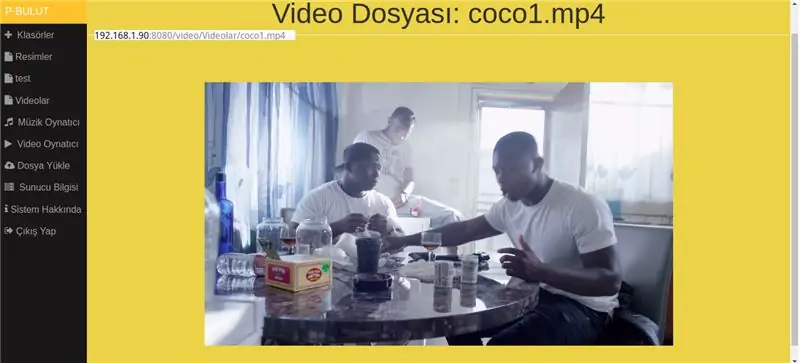
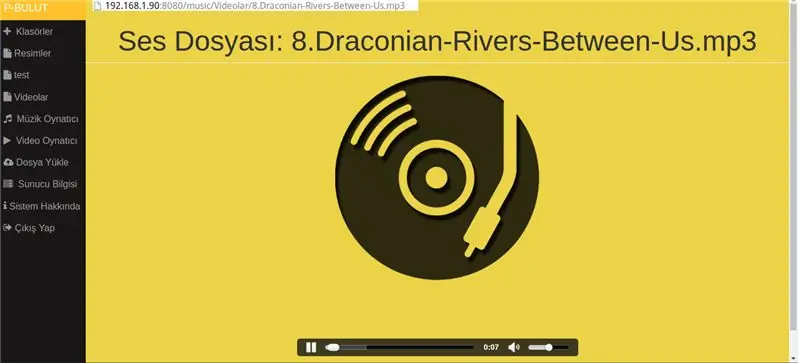
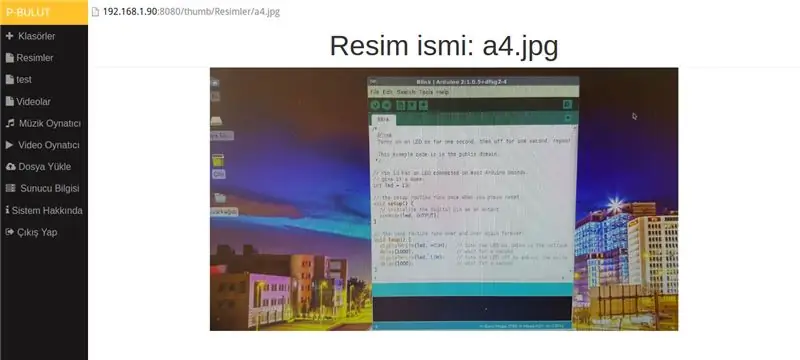
በ PardusARM ደመና v0.8 የሚከተሉትን ማድረግ ይችላሉ
1. Raspberry Pi 2 ን እና/ወይም Raspberry Pi 3 ሰሌዳዎን ወደ የርቀት ዴስክቶፕ ይለውጡት
2. ፋይሎችዎን በደመና በኩል ወደ Raspberry Pi ሰሌዳዎ ማህደረ ትውስታ በአየር ላይ (ከበይነመረብ ግንኙነት ጋር) ይላኩ።
3. የሙዚቃ ዝርዝሮችን ያዘጋጁ እና የሚወዷቸውን ሙዚቃዎች አጫዋች ዝርዝሮች ያዘጋጁ።
4. የቪዲዮ ዝርዝሮችን ያዘጋጁ እና የሚወዷቸውን ቪዲዮዎች አጫዋች ዝርዝሮችን ያዘጋጁ።
5. የስዕል ዝርዝሮችን ያዘጋጁ እና የሚወዱትን ስዕል አጫዋች ዝርዝሮችን ያዘጋጁ።
6. ፋይሎችዎን በይለፍ ቃል መለወጥ እና ደህንነታቸውን መጠበቅ ይችላሉ።
7. በ Raspberry Pi ሰሌዳ ውስጥ እንደ ስላይዶች ፣ ሰነዶች እና ሌሎች ፋይሎች ያሉ ማናቸውንም ፋይሎች ምትኬ ማስቀመጥ ይችላሉ።
ይኼው ነው !
የሚመከር:
ቀስተ ደመና ዳይስ 6 ደረጃዎች (ከስዕሎች ጋር)

ቀስተ ደመና ዳይስ - ይህ በ 5 ቀለሞች ከ smd LEDs የተሰራ 5 መሞት ያለው የዳይ ጨዋታዎች ሳጥን ያደርገዋል። እሱን መንዳት ሶፍትዌሩ በርካታ ዳይዎችን ያካተቱ የተለያዩ የጨዋታ ሁነቶችን ይፈቅዳል። አንድ ማስተር መቀየሪያ የጨዋታ ምርጫ እና የዳይ ማንከባለል ይፈቅዳል። ከ eac ቀጥሎ የግለሰብ መቀየሪያዎች
በመተግበሪያ ቁጥጥር የሚደረግበት የቀለም ደመና 7 ደረጃዎች (ከስዕሎች ጋር)

በመተግበሪያ ቁጥጥር የሚደረግበት የቀለም ደመና -ሠላም ፣ በዚህ አስተማሪ ውስጥ ከጠጠር መንገድ ፍርግርግ እንዴት አንድ ክፍል መብራትን እንደሚገነቡ አሳያችኋለሁ። በፕሮጀክቱ ላይ አንዳንድ ችግሮች ነበሩ። ግን በመጨረሻ ጥበበኛ ማድረግ ይችላሉ
ሙድ ደመና መብራት - 5 ደረጃዎች

ሙድ ደመና መብራት: ኢስታ ላምፓራ ዴ ቀልድ puede ayudarte a crear un ambiente agradable conforme a los colores que desees poner. Este tiene dos funciones en las cuales pueden ser de forma manual, en donde tu puedas jugar con los colores conforme a tú gusto partiendo de
Minecraft Raspberry Pi እትም በመጠቀም ቀስተ ደመና መስተጋብራዊ ድልድይ ይገንቡ - 11 ደረጃዎች

Minecraft Raspberry Pi እትምን በመጠቀም ቀስተ ደመና መስተጋብራዊ ድልድይ ይገንቡ-ትናንት ፣ የ 8 ዓመቴ ወንድሜ ከዚህ ቀደም ከሰጠሁት Raspberry Pi ጋር Minecraft ን ሲጫወት አየሁ ፣ ከዚያ አንድ ሀሳብ አገኘሁ ፣ ይህም ብጁ እና አስደሳች የሆነውን Minecraft ለመሥራት ኮድን እየተጠቀመ ነው- pi LED ብሎኮች ፕሮጀክት። Minecraft Pi wi ን ለመጀመር ጥሩ መንገድ ነው
የቀስተ ደመና ቃል ሰዓት ከሙሉ ቀስተ ደመና ውጤት እና ተጨማሪ ጋር - 13 ደረጃዎች (ከስዕሎች ጋር)

የቀስተ ደመና ቃል ሰዓት ከሙሉ ቀስተ ደመና ውጤት እና ተጨማሪ-ግቦች 1) ቀላል 2) ውድ አይደለም 3) በተቻለ መጠን ቀልጣፋ ቀስተ ደመና ቃል ሰዓት ከሙሉ ቀስተ ደመና ውጤት ጋር። በቃሉ ሰዓት ላይ ፈገግታ። ቀላል IR የርቀት መቆጣጠሪያ አዘምን 03-ኖቭ -18 LDR ለ የኒዮፒክስሎች ብሩህነት ቁጥጥር ዝመና 01-ጃን
